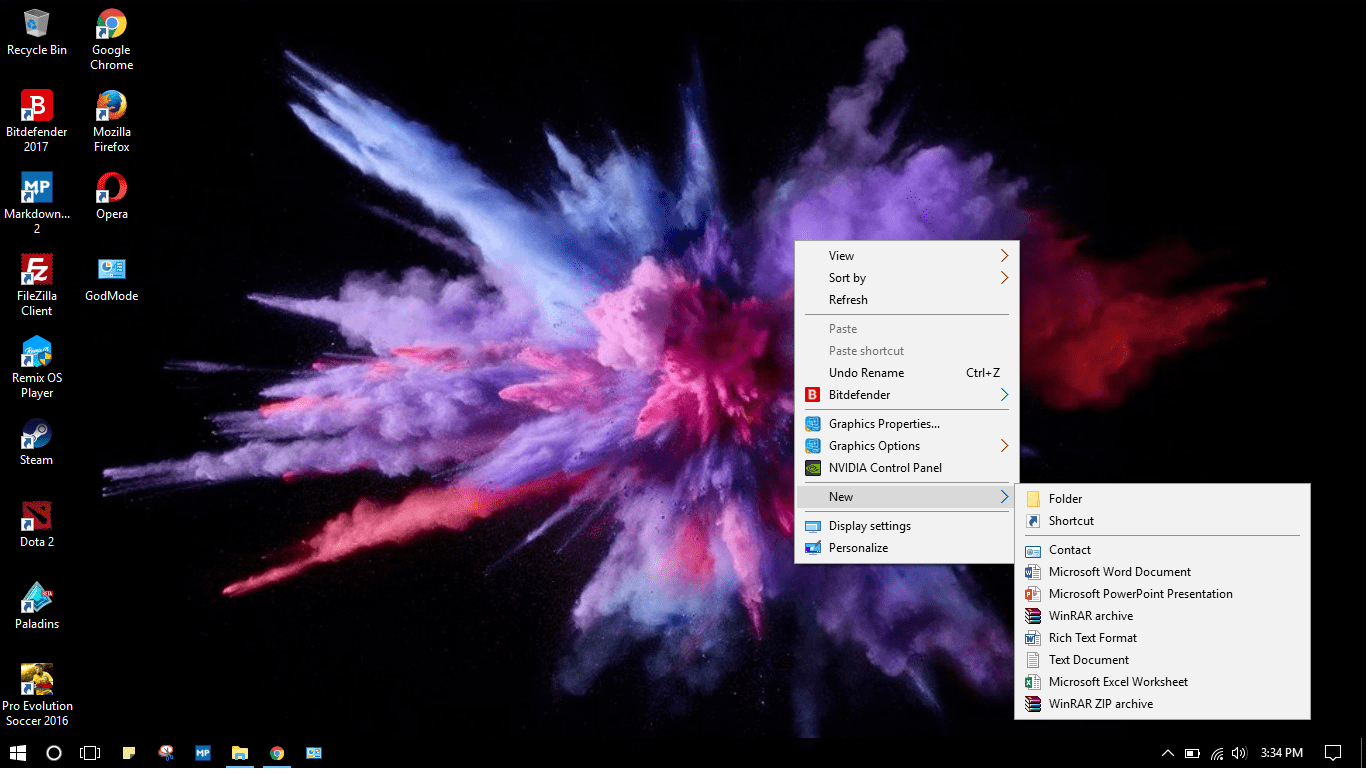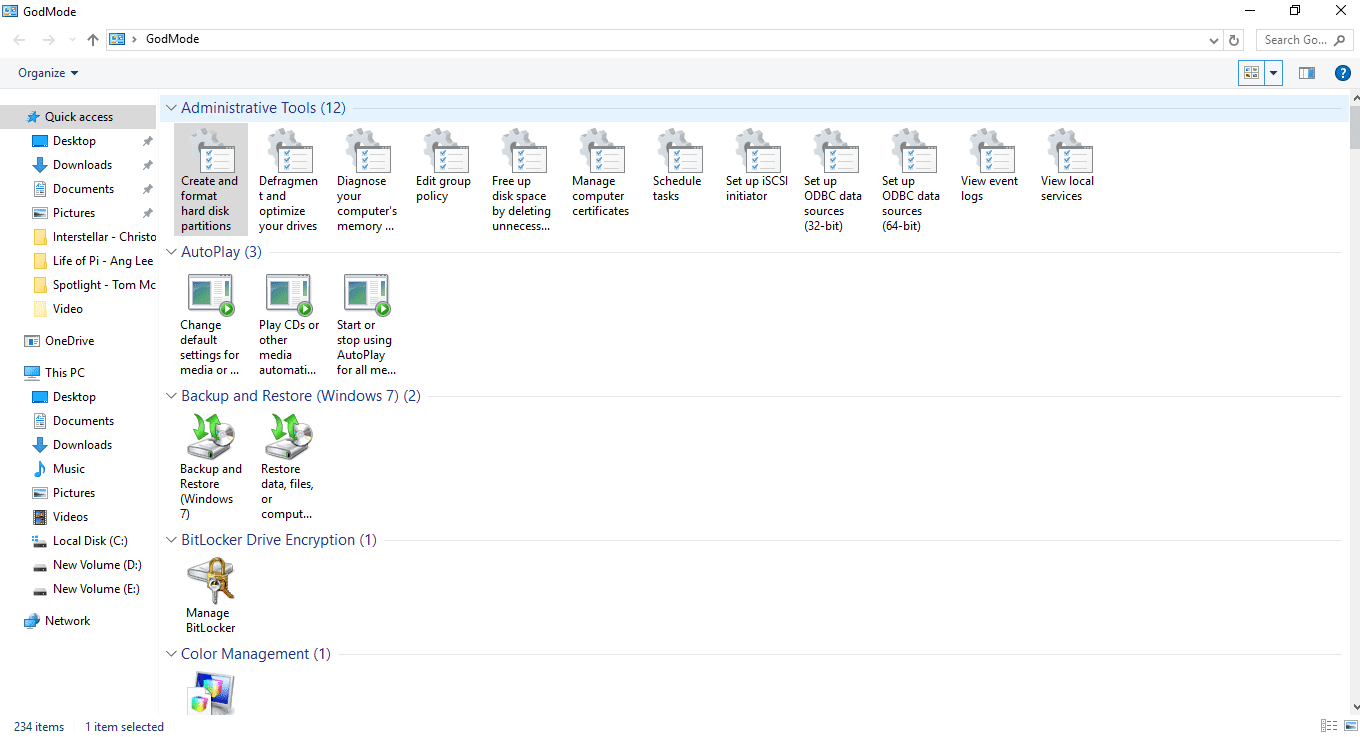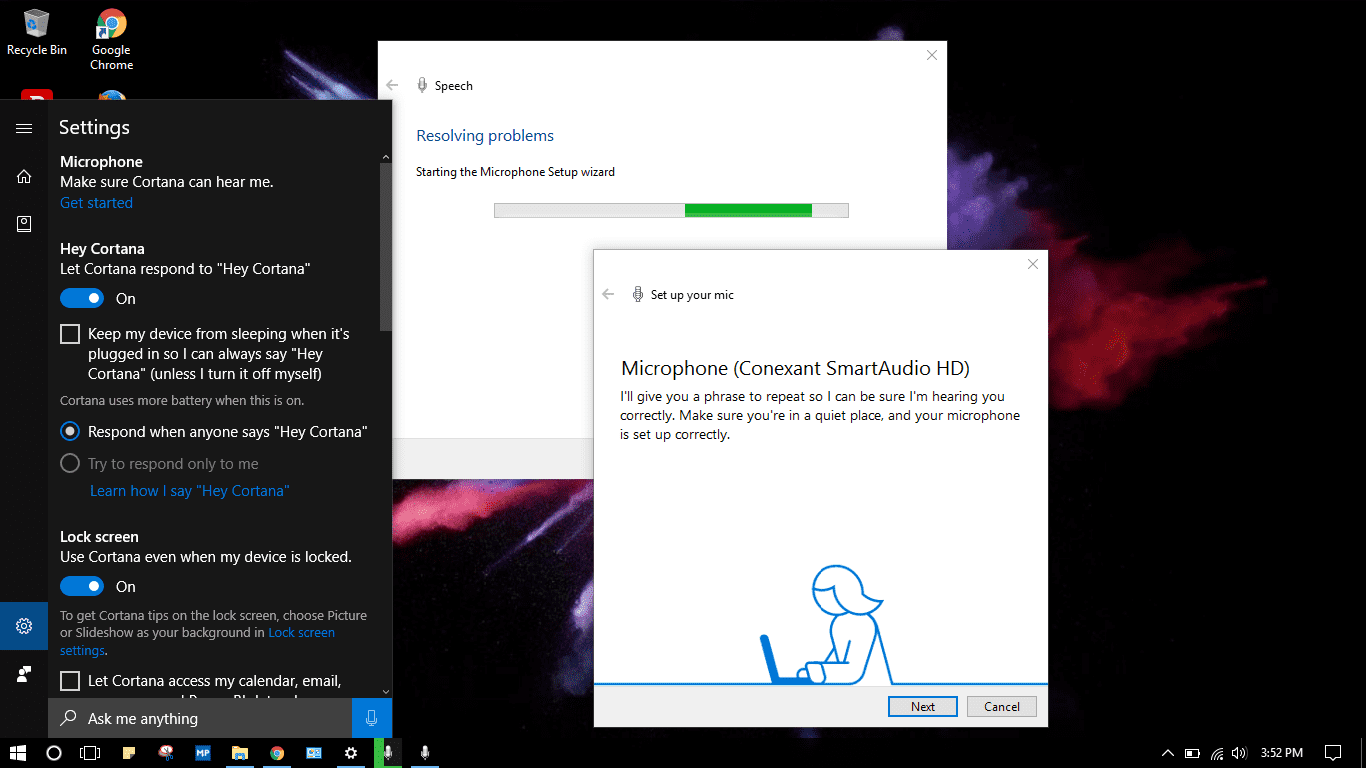这些 Windows 10 提示和技巧可以提高您的工作效率并使您看起来很专业。这就是Jaka讨论这个的原因。
视窗 10 是一种快速高效的操作系统,旨在提高用户的生产力。这个使用最广泛的桌面操作系统提供了许多功能。
不幸的是,不少人不知道或不使用这个很酷的功能。即使您使用它并习惯了它,它也可以提高您的工作效率并使您看起来 专业的.这就是为什么在这篇文章中,我们讨论了 7 个提示和技巧,以最大限度地提高基于 Windows 10 的笔记本电脑的工作效率。
- 在 Windows 10 上禁用间谍活动的 9 种方法
- 想要免费升级 Windows 10?这就是窍门!
- 如何在不重新安装的情况下修复已过期的 Windows 10
Windows 10 提示和技巧
1.使用GodMode控制一切
上帝模式 是 Windows 10 操作系统中保存得最好的秘密之一。实际上,它是一个隐藏文件夹,其中包含 Windows 10 中的各种快捷方式和高级功能。
通过这种方式,您几乎可以管理任何内容,而无需在设置或控制面板中逐一浏览。现在要激活GodMode,如何:
- 先在桌面新建一个文件夹,怎么做 点击 在桌面上 > '新的' > '文件夹'.
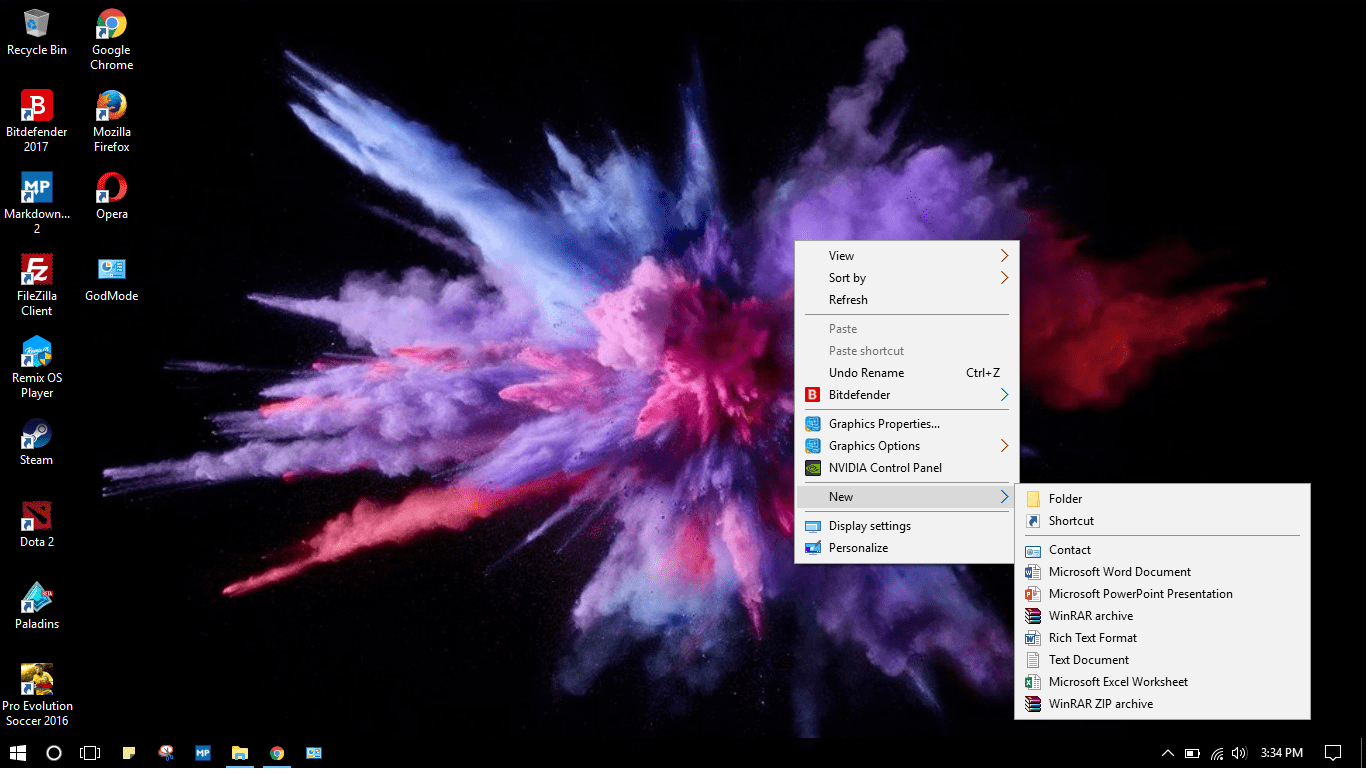
- 点击 对 '新建文件夹', 点击 '改名'.
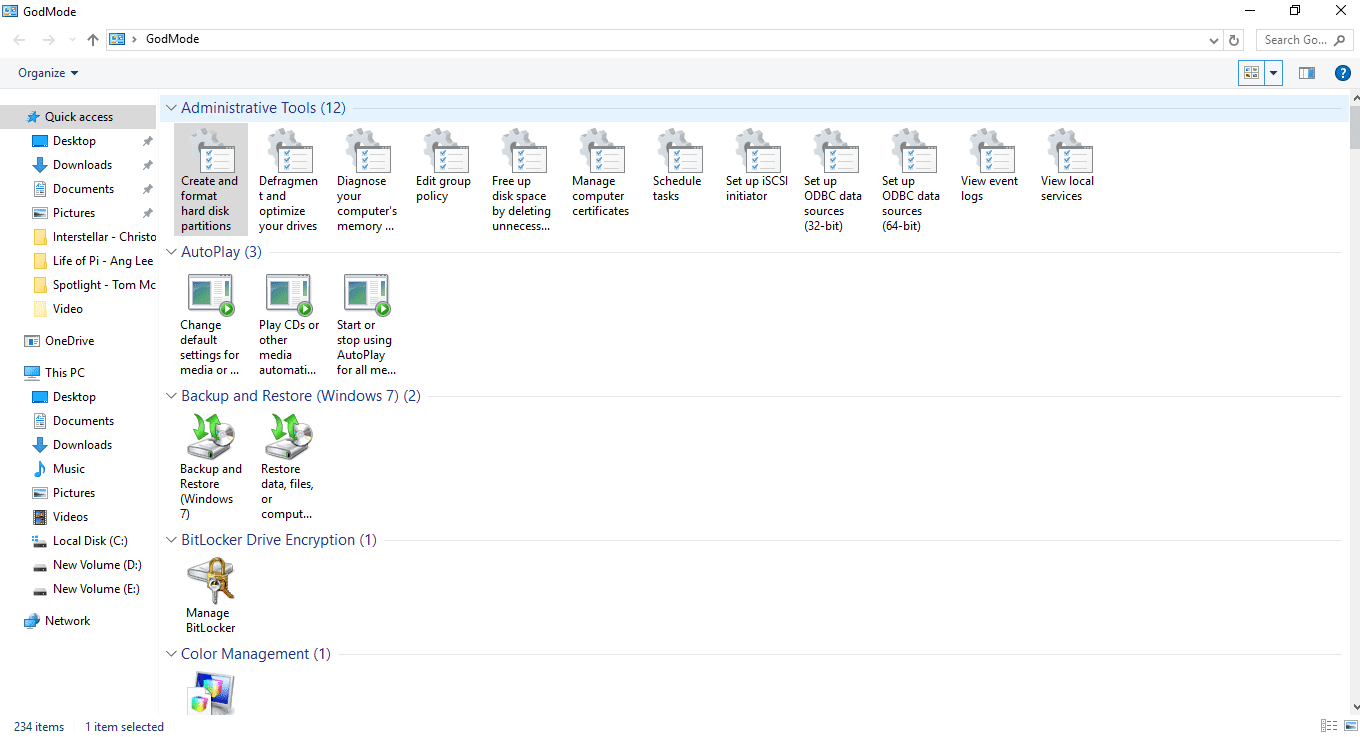
- 用“来命名
GodMode.{ED7BA470-8E54-465E-825C-99712043E01C}"(不带引号)。
如果成功,文件夹图标将会改变,就像控制面板一样。因此,您可以在一个文件夹中自定义各种设置。酷,对吧?
2. 使用语音指令
Windows 10 附带一个名为的虚拟助手 小娜,它可以帮助您通过语音命令执行各种操作。那么,为什么不学习充分利用这一功能呢?
您可以请求 Cortana 帮助打开应用程序、播放音乐、创建事件、执行网络搜索、显示突发新闻、提供重要通知等。
如果这个功能被放弃了,是不是很遗憾?这款 Cortana 具有“聆听模式”功能,可让您与 Cortana 交谈,就像与某人交谈并要求他做某事一样。如何设置?
- 点击 Windows 键并输入“Cortana”。
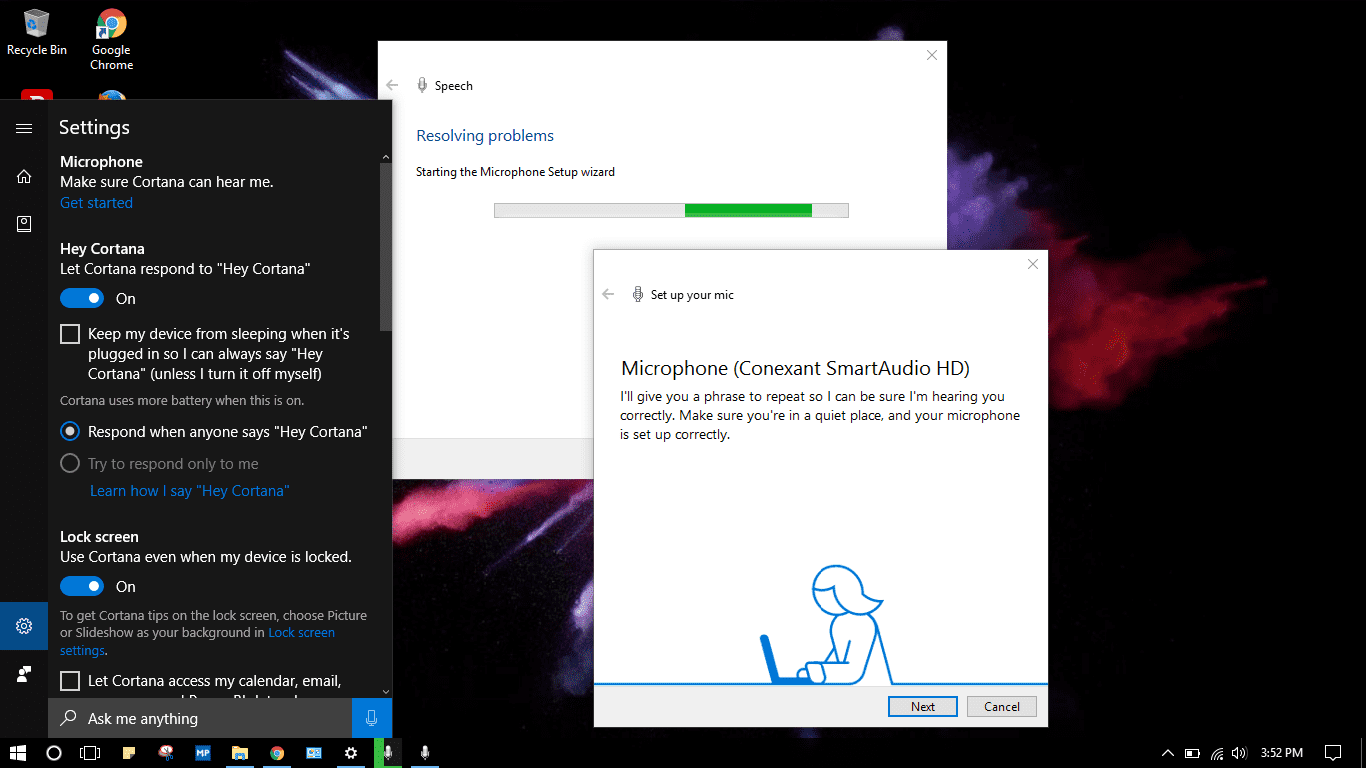
- 接下来会出现Cortana,点击设置。
- 继续设置麦克风以确保 Cortana 正在倾听您的声音并打开“你好小娜”选项。
 查看文章
查看文章 3.使用Snap来组织应用程序窗口

折断 是一个超级功能 凉爽的 Windows 10 中的更多功能可让您做到 多任务处理 或轻松有趣地同时运行多个应用程序。
屏幕将显示多个应用程序,您可以设置自己的大小。名字也不错 多任务处理 当然,它必须很快,您可以使用以下组合来最大化 Snap 功能。
- Win + Left:中途向左对齐。
- 赢 + 右:对齐右半部分
- Win + Left 和 Win + Up:捕捉到左上边缘。
- Win + Right 和 Win + Up:捕捉到右上角。
- Win + Left 和 Win + Down:捕捉到左下边缘。
- Win + Right 和 Win + Down:捕捉到右下边缘。
4. 使用任务视图进行多任务处理

任务视图 是 Windows 10 中首次引入的创新任务切换器,用于增强体验 多税.此任务视图将显示所有打开的应用程序的缩略图。
这对于那些使用两台显示器的人来说是完美的。因此,您可以快速从一个应用程序切换到另一个应用程序。
- 按 Win + Tab。
- 三指在触控板上滑动。
5. 使用虚拟桌面

在任务视图功能中,您还可以创建一个虚拟桌面来帮助您管理正在运行的应用程序。这非常适合那些经常打开应用程序的人。
例如,您可以创建第一个用于工作的桌面,也可以创建另一个用于播放的虚拟桌面。方法:
- 按 Win + Tab 键打开任务视图。
- 然后,单击右下角的“新建桌面”以创建新的虚拟桌面。
6. 使用平板模式

Windows 10 已经自带 平板模式 聪明的。因此,您可以将显示器用作带有 Metro 界面的平板电脑。因此,最好使用带触摸屏的笔记本电脑或二合一设备。方法:
- 打开“操作中心”并单击平板电脑模式图标。
- 或者用四根手指在触摸板上滑动。
7. 使用触摸板手势执行快速任务

您是笔记本电脑用户,但不喜欢使用额外的鼠标吗?如果是这样,您必须了解并使用基于手势的触摸板。以下是一些日常使用的有用触摸板手势:
- 滚动:用两根手指水平或垂直滑动。
- 放大/缩小:用两根手指捏合或捏合。
- 右键单击:用两根手指在触摸板上点按。
- 显示桌面:三指在屏幕上滑动。
- 查看所有窗口:用三个手指在屏幕上滑动。
- 切换应用程序:用三个手指向左或向右滑动。
结论
如何?你肯定不知道一切,对吧?如果您已经知道,您不一定会使用它,即使它可以提高您的工作效率。所以从现在开始,试着习惯它。这样,您在使用 PC/笔记本电脑时就会看起来很专业。
希望这些 Windows 10 提示和技巧肯定可以提高工作效率并对您有用。不要忘记你的评论。
还阅读关于 视窗 或写自 卢克曼·阿齐斯 其他。